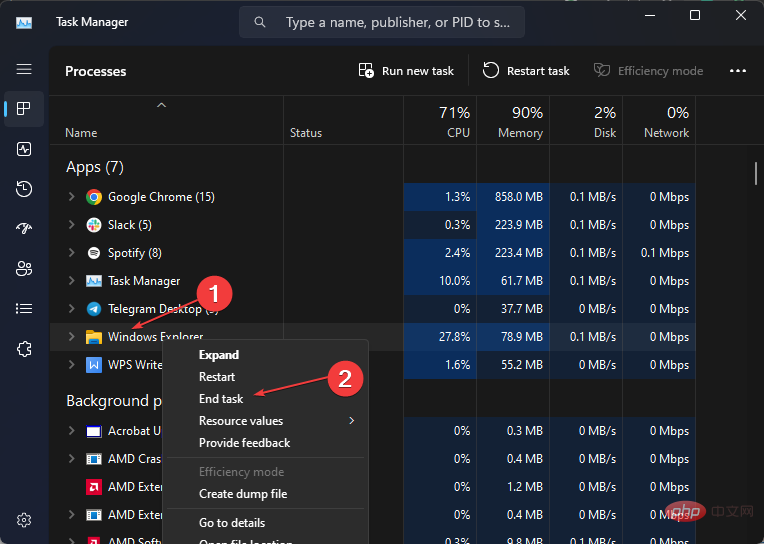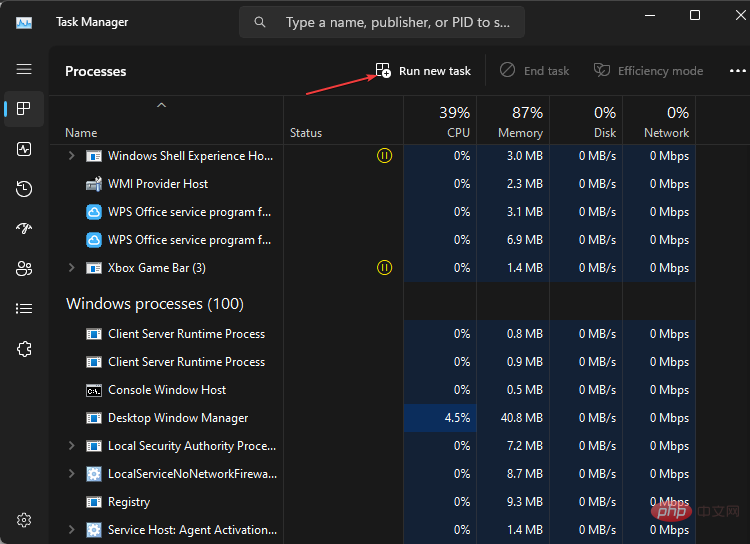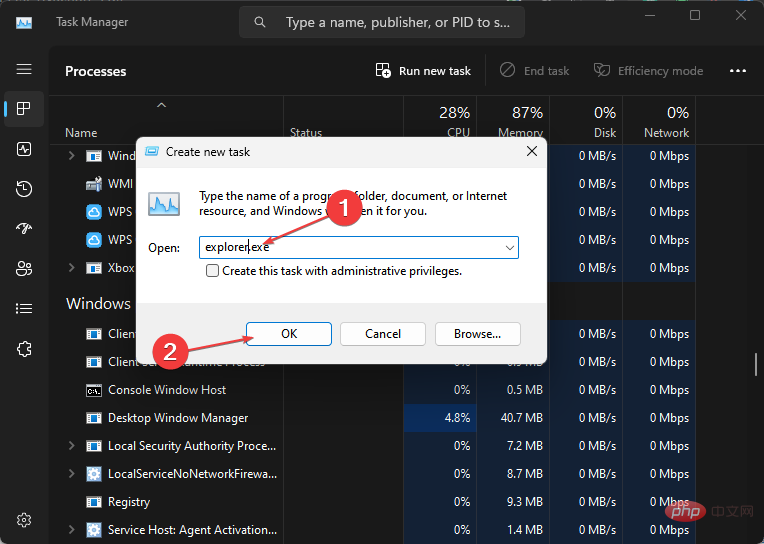Heim >häufiges Problem >Keine Registerkarte „Standort' in den Eigenschaften: So aktivieren Sie sie
Keine Registerkarte „Standort' in den Eigenschaften: So aktivieren Sie sie
- WBOYWBOYWBOYWBOYWBOYWBOYWBOYWBOYWBOYWBOYWBOYWBOYWBnach vorne
- 2023-04-13 23:16:0610772Durchsuche
Ordnereigenschaften bieten Benutzern detaillierte Informationen wie Erstellungsdatum, Ordnername, Größe usw. Manchmal stoßen Sie jedoch möglicherweise auf die Registerkarte „Speicherort“ in den Eigenschaften eines Windows-Ordners. Daher führen wir Sie durch die Schritte zur Fehlerbehebung und erneuten Aktivierung.
Alternativ können Sie sich unsere ausführliche Anleitung zur Behebung des Problems „Ordnerzugriff verweigert“ unter Windows 11 ansehen.
Warum kann ich die Registerkarte „Speicherort“ in den Ordnereigenschaften nicht finden?
Es gibt mehrere Faktoren, die dazu führen können, dass die Registerkarte „Standort“ in den Ordnereigenschaften unter Windows 11 fehlt. Vor allem:
- Ordner unterstützen das Verschieben nicht – Einige Ordner unterstützen das Verschieben an einen anderen Speicherort, andere nicht. Standardmäßig wird für Ordner, die das Verschieben von einem Speicherort an einen anderen unterstützen, die Registerkarte „Dateispeicherorte“ angezeigt. Wenn der Ordner nicht entfernbar ist, wird die Registerkarte „Speicherorte“ daher möglicherweise nicht angezeigt.
- Windows-RegistrierungFrage – Die Windows-Registrierungenthält Dokumentation für Ordner und Dienste. Daher kann die fehlende Registerkarte „Speicherort“ in den Ordnereigenschaften auf einige Probleme und eine falsche Konfiguration der Registrierungsschlüssel zurückzuführen sein. Darüber hinaus kann eine beschädigte Registrierung dazu führen, dass die Registerkarte „Standort“ nicht mehr verfügbar ist.
Die Ursache kann je nach Art des Ordners, auf den Sie zugreifen möchten, variieren. Lassen Sie uns jedoch die unten aufgeführten Lösungen untersuchen.
Was soll ich tun, wenn ich die Registerkarte „Standorte“ in meiner Unterkunft nicht finden kann?
Bevor Sie erweiterte Schritte ausführen, führen Sie Folgendes aus:
- Deaktivieren Sie Antivirensoftware von Drittanbietern.
- Starten Sie Windows im abgesicherten Modus neu und prüfen Sie, ob die Registerkarte „Speicherort“ in den Ordnereigenschaften angezeigt wird.
Wenn das Problem weiterhin besteht, versuchen Sie bitte die folgenden Lösungen:
1. Verwenden der Windows-Registrierung
- Drücken Sie die Taste +, um das Dialogfeld „Ausführen“ zu öffnen, geben Sie Regedit ein und drücken Sie „OK“ , um den Registrierungseditor zu öffnen. WindowsR
- Navigieren Sie zum folgenden Schlüssel:
<code><strong>HKEY_CLASSES_ROOTDirectoryshellexPropertySheetHandlers</strong>HKEY_CLASSES_ROOTDirectoryshellexPropertySheetHandlers -
Klicken Sie mit der rechten Maustaste auf „Property Handlers“, wählen Sie „Neu
 “ aus dem Dropdown-Menü und klicken Sie auf ".
“ aus dem Dropdown-Menü und klicken Sie auf ". -
Der neue Schlüssel
 wurde in 4a7ded0a – ad25 – 11d0 – 98a8 – 0800361b1103 umbenannt.
wurde in 4a7ded0a – ad25 – 11d0 – 98a8 – 0800361b1103 umbenannt. - Beenden Sie den Registrierungseditor und starten Sie Ihren PC neu, um zu sehen, ob die Registerkarte „Standort “ im Eigenschaftenordner sichtbar ist.
- Drücken Sie die +-Taste, um das Dialogfeld „Ausführen“ zu öffnen, geben Sie „tasksmgr.exe“ ein und klicken Sie dann auf „OK“, um den Task-Manager zu öffnen. WindowsR
-
Suchen Sie die Anwendung „Datei-Explorer“, klicken Sie mit der rechten Maustaste darauf und wählen Sie „Aufgabe beenden“ aus dem Dropdown-Menü.
 Wählen Sie
Wählen Sie - Datei in der Taskleiste aus und klicken Sie im Menü auf „Neue Aufgabe ausführen“.
 Geben Sie
Geben Sie - explorer.exe in das Feld ein und klicken Sie auf OK, um den Datei-Explorer-Prozess auf Ihrem Computer neu zu starten.
 Starten Sie Ihren Computer neu und prüfen Sie, ob das Problem weiterhin besteht.
Starten Sie Ihren Computer neu und prüfen Sie, ob das Problem weiterhin besteht.
Das obige ist der detaillierte Inhalt vonKeine Registerkarte „Standort' in den Eigenschaften: So aktivieren Sie sie. Für weitere Informationen folgen Sie bitte anderen verwandten Artikeln auf der PHP chinesischen Website!


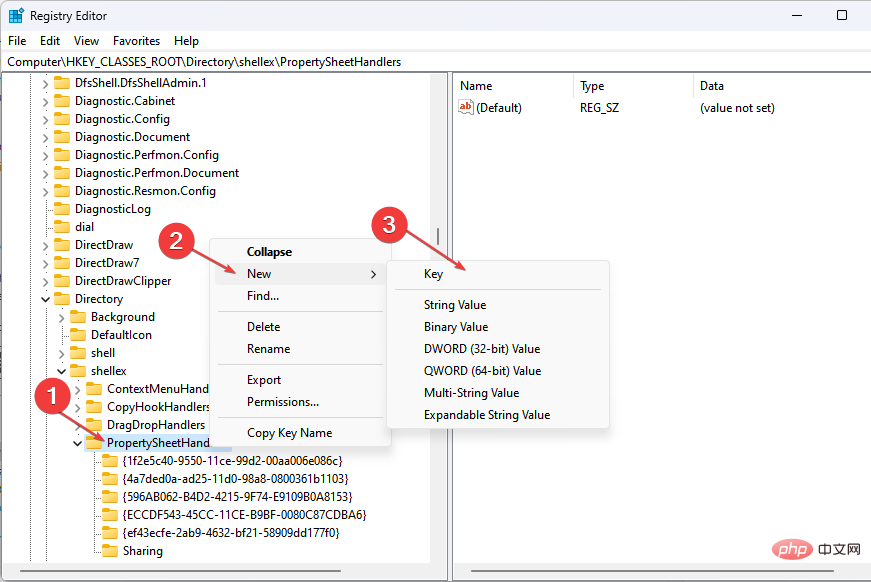 “ aus dem Dropdown-Menü und klicken Sie auf ".
“ aus dem Dropdown-Menü und klicken Sie auf ". 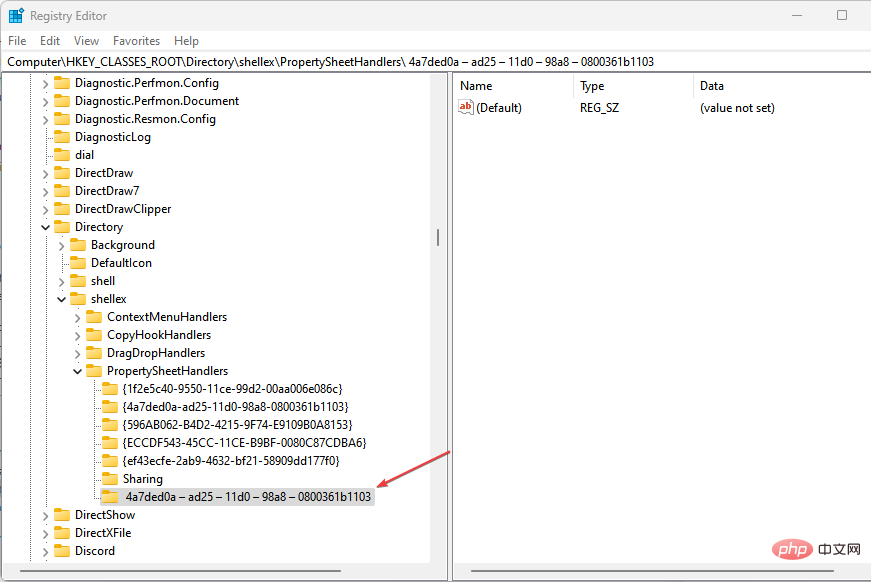 wurde in 4a7ded0a – ad25 – 11d0 – 98a8 – 0800361b1103 umbenannt.
wurde in 4a7ded0a – ad25 – 11d0 – 98a8 – 0800361b1103 umbenannt.